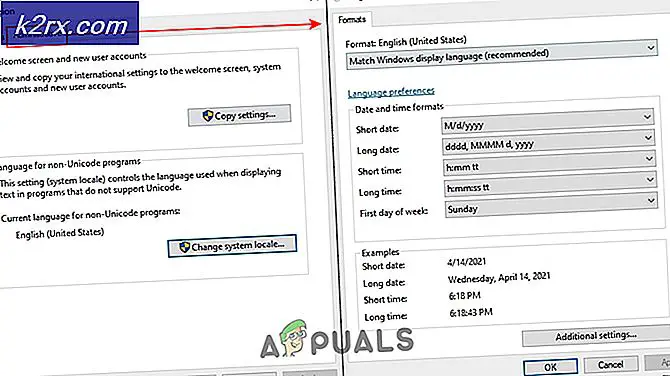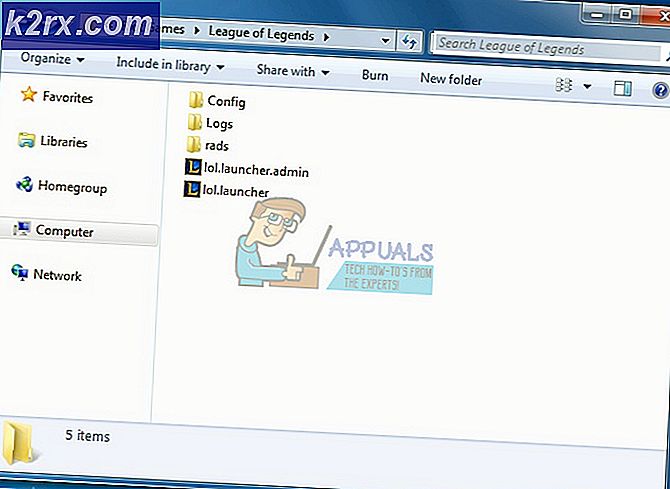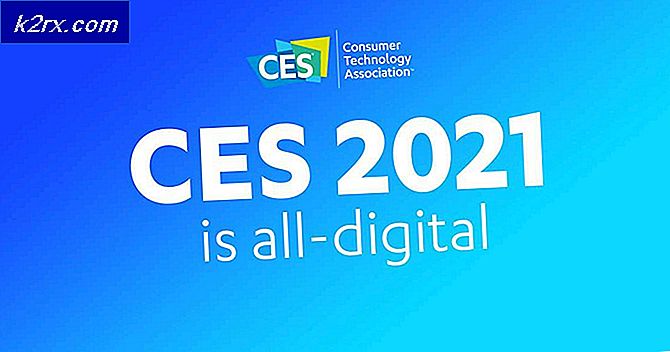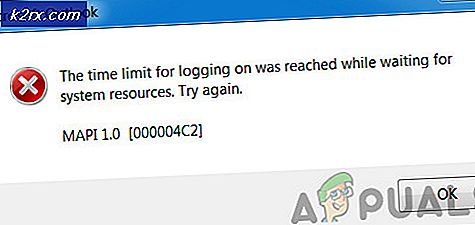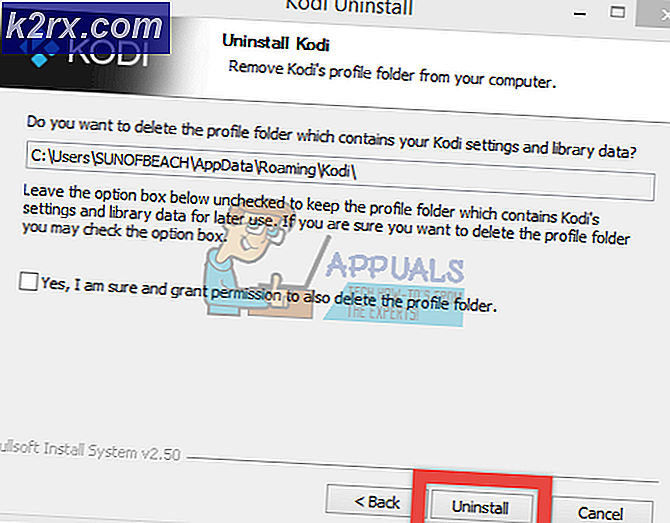Sådan rettes PS4 fejlkode NW-31295-0
Nogle PlayStation 4-brugere ser NW-31295-0 fejlkode, når de forsøger at oprette forbindelse til et Wi-Fi-netværk. Dette problem ser ud til at være begrænset til trådløse netværk, da berørte brugere har bekræftet, at kabelforbindelser fungerer uden problemer.
Efter at have undersøgt dette særlige problem viser det sig, at dette særlige problem kan forekomme på grund af flere forskellige årsager. Her er en liste over potentielle synder, der muligvis ender med at forårsage fejlkoden NW-31295-0 på PlayStation 4:
Metode 1: Kontroller PSN-tjenestens status
Inden du prøver nogle af de andre rettelser nedenfor, skal du starte med at kontrollere, om Sony i øjeblikket har at gøre med et PSN-problem. Ifølge nogle berørte brugere, der tidligere har behandlet dette problem, kan du muligvis se NW-31205-1 fejlkode, fordi PSN-netværket er nede.
Hvis du har mistanke om, at dette scenario kan være relevant, skal du hoppe på din pc eller mobilenhed og besøge PSN-statusside. Når du er der, skal du kontrollere alle statusunderkategorier og se, om Sony i øjeblikket rapporterer om problemer med Kontostyring funktion eller PlayStation Store.
Hvis den undersøgelse, du lige har foretaget, har afsløret et underliggende serverproblem, kan du konkludere, at NW-31205-1 fejlkode er uden for din kontrol. I dette tilfælde er der intet, du kan gøre andet end at vente på, at Sony løser problemet på deres side.
Men hvis Sony ikke rapporterer nogen server / PSN-problemer, skal du gå ned til nedenstående metode for yderligere metoder til fejlfinding af problemet.
Metode 2: Flyt konsollen tættere på din router
Som Sony selv administrerer på deres supportside til dette problem, kan dette også være et smilstilfælde af et svagt Wi-Fi-signal. Du kan muligvis se NW-31205-1 fejlkoden, hvis du har placeret din konsol langt fra din router, så signalet ikke er stærkt nok til at opfylde kravene i din konsol.
Hvis dette scenario er relevant, skal du flytte din konsol tættere på din router eller omvendt.
Derudover skal du overveje at få en Wi-Fi-udvidelse for at øge dit Wi-Fi-signal i det område, hvor du opbevarer din konsol.
Hvis dette ikke gælder for din særlige situation, skal du gå ned til den næste mulige løsning nedenfor.
Metode 3: Tilslutning til et 2,4 GHz-netværk (kun PS4 Vanilla)
Som det viser sig, er en af de mest almindelige årsager, der forårsager NW-31295-0 fejl kode er et tilfælde, hvor din konsol faktisk ikke understøtter den trådløse frekvens, du forsøger at oprette forbindelse til.
Husk, at PS4 vanilje ikke understøtter 5G-teknologi, så du kan ikke oprette forbindelse til et trådløst 5,0 GHz-netværk. Denne funktion understøttes kun af PS4 Slim og PS4 Pro.
Hvis dette scenarie er anvendeligt, og du støder på dette problem på PS4 vanilje, er den eneste vej rundt problemet at oprette forbindelse til et 2,4 GHz-netværk.
Dette burde ikke være et problem, da langt størstedelen af eller routere i dag er dual-band - de kan lette både 2,4 GHz-forbindelser og 5,0 GHz-forbindelser.
Bemærk: Mens nogle routere opretholder både en 2,4 GHz-forbindelse og en 5,0 GHz-forbindelse på samme tid, er det på nogle modeller nødvendigt at ændre typen af trådløst netværk fra dine routerindstillinger.
Når du har foretaget denne ændring, skal du genstarte både din router og din konsol, inden du prøver på 2,4 GHz-netværket igen for at se, om problemet nu er løst.
Hvis det samme problem stadig opstår, skal du gå ned til den næste potentielle løsning nedenfor.
Metode 4: Genstart eller genstart af routeren
Ifølge nogle berørte brugere kan dette problem også opstå på grund af en eller anden form for routerens inkonsistens. Nogle brugere, der tidligere stødte på NW-31295-0 fejlkode har bekræftet, at problemet blev løst helt, efter at de enten genstartede eller nulstillede deres netværksenhed.
En af disse 2 metoder løser langt størstedelen af netværkskonsekvenser, der muligvis forhindrer dig i at opretholde en pålidelig forbindelse til dit WI-FI-netværk.
Bemærk: Inden du kommer i gang med nogen af undervejledningerne nedenfor, skal du begynde med at afbryde alle ikke-vigtige enheder, der i øjeblikket optager dyrebar båndbredde. Når du kun er tilbage med relevante enheder, skal du følge en af undervejledningerne nedenfor.
A. Genstart af din router
Hvis du ønsker at undgå tab af data, er en simpel router-genstart den mest effektive mulighed, der kan løse størstedelen af midlertidige TCP- eller IP-inkonsekvenser der kan forårsage denne fejlkode på PlayStation 4.
Flere berørte brugere har bekræftet, at fejlkoden NW-31295-0 blev løst, efter at de genstartede deres netværksenheder. For at gøre dette skal du kigge efter ON / OFF-knappen på bagsiden af din router og trykke en gang på den for at afbryde strømmen.
Når din netværksenhed ikke længere viser tegn på liv, skal du gå videre og afbryde strømkablet i rækkefølge og vente i et helt minut, så strømkondensatorerne kan dræne og rydde temp. Data, der stadig kan gemmes mellem routerstart.
Når denne periode er gået, skal du tilslutte strømkablet til din router igen, starte det og vente på, at internetadgang bliver genoprettet. Gå derefter på din PS4 og forsøg at oprette forbindelse til Wi-FI-netværket igen for at se, om NW-31295-0-fejlen nu er rettet.
B. Nulstilling af din router
Hvis den enkle nulstillingsprocedure ikke fungerede for dig, er det sandsynligt, at dit særlige problem skyldes en routerindstilling, der ikke er 'glemt' imellem slukninger.
Men da det praktisk taget er umuligt at levere en endelig løsning på tværs af de mange routergrænseflader derude, er den mest effektive måde at løse dette problem på at bringe din router tilbage til fabriksstatus (nulstil den). Denne handling vil ende med at rydde alle brugerdefinerede indstillinger, som du oprettede på din router - Dette inkluderer videresendte porte, hvidlistede / blokerede emner, omdirigeringer, gemte PPPoE-loginoplysninger osv.
Bemærk: Hvis din internetudbyder bruger PPPoE, skal du sikre dig, at du har dine legitimationsoplysninger klar, inden du starter routernulstillingsproceduren. Du skal bruge dem til at genoprette internetadgang.
For at starte nulstilling af router skal du holde nede på Genstarts knap (placeret på bagsiden af din router) og hold den nede, indtil du ser hver LED blinker samtidigt (efter at du har holdt den i ca. 10 sekunder).
Bemærk: Med langt de fleste routermodeller vil reset-knappen være indbygget og kun tilgængelig med en lille skruetrækker, tandstikker eller en lignende genstand.
Når det er lykkedes dig at nulstille din router, skal du fortsætte med at genindsætte dine ISP-legitimationsoplysninger (hvis nødvendigt) og vente på, at internetadgangen gendannes. Når dette sker, skal du vende tilbage til din PS4 og prøve at oprette forbindelse til det trådløse netværk.
Hvis det samme problem stadig opstår, skal du gå ned til den næste mulige løsning nedenfor.
Metode 5: Sådan skifter du til Google DNS
Som det viser sig, nogle brugere, der tidligere stødte på NW-31295-0 fejl kode har bekræftet, at de formåede at løse dette problem ved at forsøge at oprette forbindelse manuelt og konfigurere netværksforbindelsen til at bruge DNS (Domain Name System) rækkevidde leveret af Google gratis.
Afhængigt af din internetudbyder kan dit hjemmenetværk muligvis tildeles et dårligt DNS-interval, der kan påvirke din PlayStation-netværkskonsol. Hvis du mener, at dette scenarie muligvis kan anvendes, skal du følge instruktionerne nedenfor for at bytte standard-DNS-området ud med Google-ækvivalenterne:
- Stryg opad fra hoveddashboardet på din PlayStation 4-konsol, og vælg Indstillinger fra den vandrette menu øverst.
- Inde i Indstillinger menu, skal du åbne Netværk menu, og vælg derefter Opsæt internetforbindelse og tryk på x for at omkonfigurere internetforbindelsen på din konsol.
- På den første skærm til netværkskonfiguration skal du vælge Trådløs fra de tilgængelige indstillinger. På den næste skærm skal du vælge Brugerdefineret, så du får kontrol over DNS-området.
- Vælg derefter IP-adresse og vælg Automatisk for at komme videre til DHCP-værtsnavn.
- Når du bliver bedt om at konfigurere dit DHCP-værtsnavn, skal du vælgeAngiv ikke.
- Dernæst er det DNS-indstillinger menu. Når det er inde, skal du indstille det til Manuel, og derefter gå videre og ændre de to poster til følgende værdier:
Primær DNS - 8.8.8.8 Sekundær DNS - 8.8.4.4
- Når DNS-området er blevet ændret med succes til Googles rækkevidde, skal du fuldføre netværksopsætningen og se, om du formår at oprette forbindelse uden at modtage den samme NW-31295-0-fejlkode.